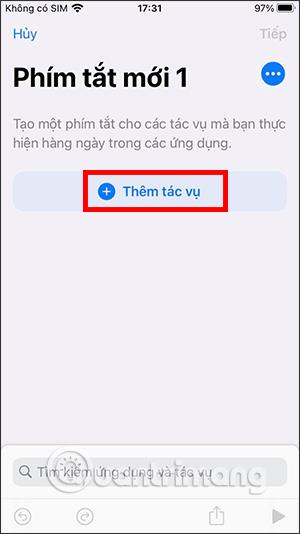„iOS 14“ suteikia galinio lietimo funkciją, leidžiančią atidaryti daugybę užduočių, pvz., daryti „iPhone“ ekrano kopijas, padidinti arba sumažinti „iPhone“ garsumą ar kitus palaikomus sistemos koregavimus. Tačiau vartotojai dažnai nenaudos sistemos užduočių, o atidarys tokias programas kaip „Facebook“, „Instagram“ ir „TikTok“. Nors „iOS 14“ nepalaiko programų atidarymo palietus „iPhone“ galinę dalį, galime ją visiškai nustatyti naudodami „iPhone“ programą „Shortcuts“. Toliau pateiktame straipsnyje bus paaiškinta, kaip atidaryti programą palietus „iPhone“ galinę dalį.
Instagram atidarymo palietus iPhone galinę dalį instrukcijos
1 žingsnis:
Vartotojai įrenginyje atidaro sparčiųjų klavišų programą ir viršutiniame dešiniajame kampe spustelėkite pliuso piktogramą . Spustelėkite mygtuką Pridėti užduotį . Tada įveskite raktinį žodį Atidarykite programą ir spustelėkite toliau pateiktus paieškos rezultatus.


2 žingsnis:
Tada spustelėkite Pasirinkti , kad atidarytumėte programų sąrašą įrenginyje ir pasirinkite programą, kurią norite greitai atidaryti, paliesdami galinę iPhone. Įvedame šio sparčiojo klavišo pavadinimą ir viršutiniame dešiniajame kampe spustelėkite Atlikta .


3 veiksmas:
Grįžkite į iPhone ekraną, tada bakstelėkite Nustatymai , tada bakstelėkite Prieinamumas ir naujoje ekrano sąsajoje pasirinkite Touch .


4 veiksmas:
Dabar reikia įjungti „Back Touch“ režimą ir pasirinkti dukart arba tris kartus. Tada slinkite žemyn iki skilties Nuorodos ir pasirinkite nuorodos pavadinimą, kad atidarytumėte ką tik sukurtą programą.



Vaizdo pamoka, kaip atidaryti iPhone programas palietus nugarėlę
Žiūrėti daugiau: